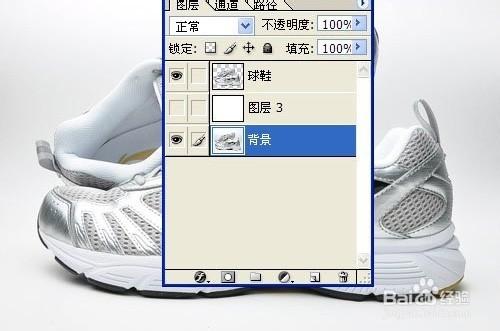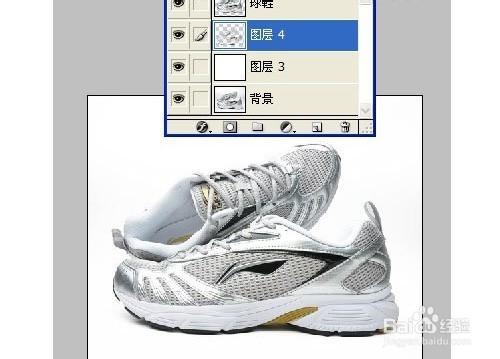在電子商鋪的產品,在處理是,需要處理和摳圖,而在摳圖時,頭髮絲和陰影是最難的,也是左右技術含量的,下面來看。
工具/原料
Photoshop
方法/步驟
開啟一個商品圖
鞋子的白色部分和背景區別不明顯,不利於摳圖,所以複製當前圖層,更改混合模式為正片疊體。影象變暗了。
用鋼筆工具摳出來,轉為選區
CTRL+J複製,刪除下面的一個圖層,因為有兩個是一樣的嗎。
在摳出的球鞋圖層下,新建一個圖層,填白色
關閉白色圖層,選中背景
點選背景圖層,按CTRL+ALT+~,這時選取的是影象的高兩部分,反選一下啊,就是陰影了
CTRL+J,複製出陰影圖層
換一個明顯一些的背景顏色,好觀察陰影的效果
載入陰影圖層的選區(按CTRL鍵,點圖層即可),再新增一個圖層蒙板,陰影效果一下子就出來了哦,這一步很重要的,
最終效果如下